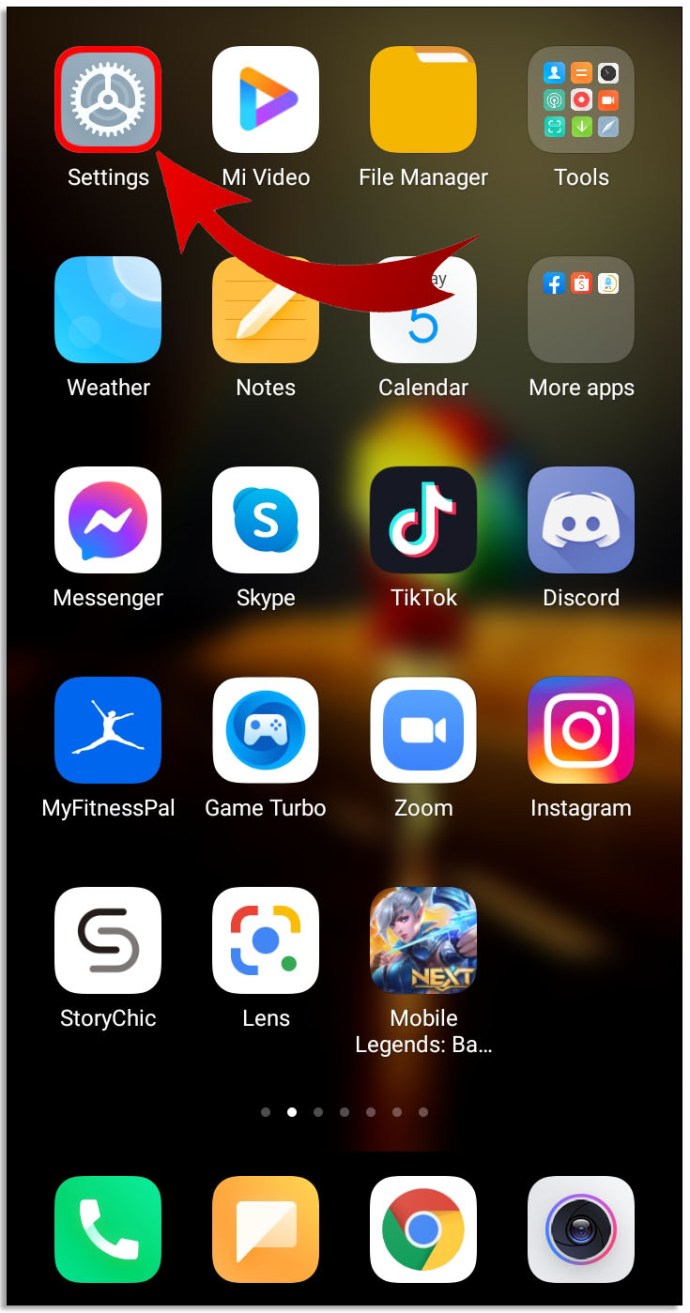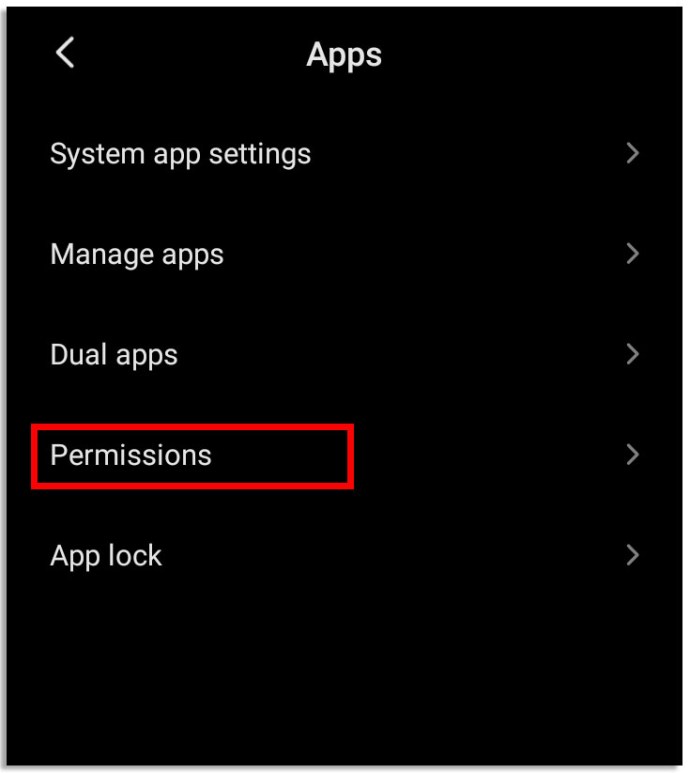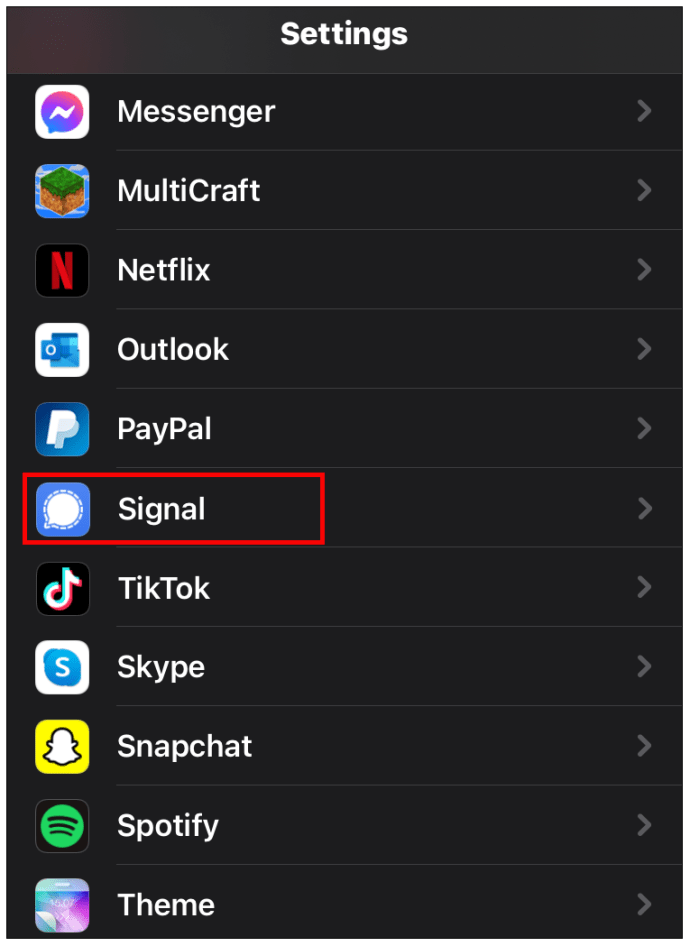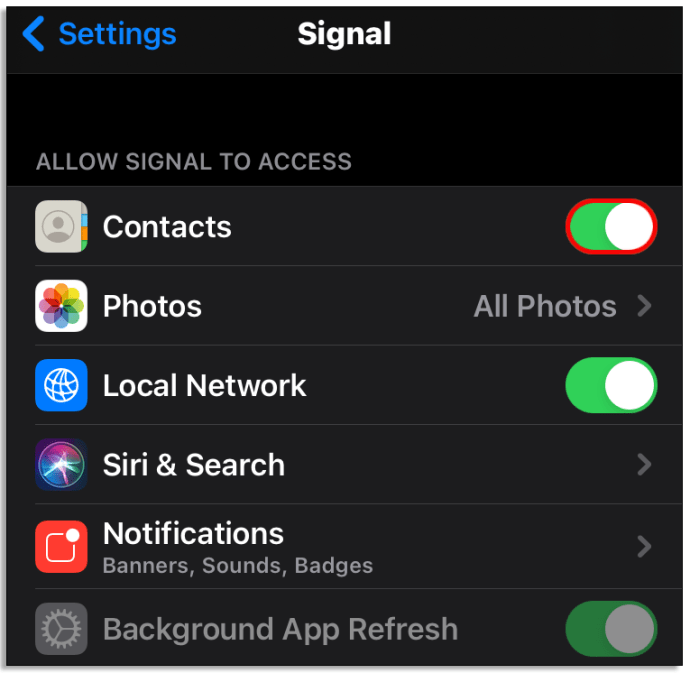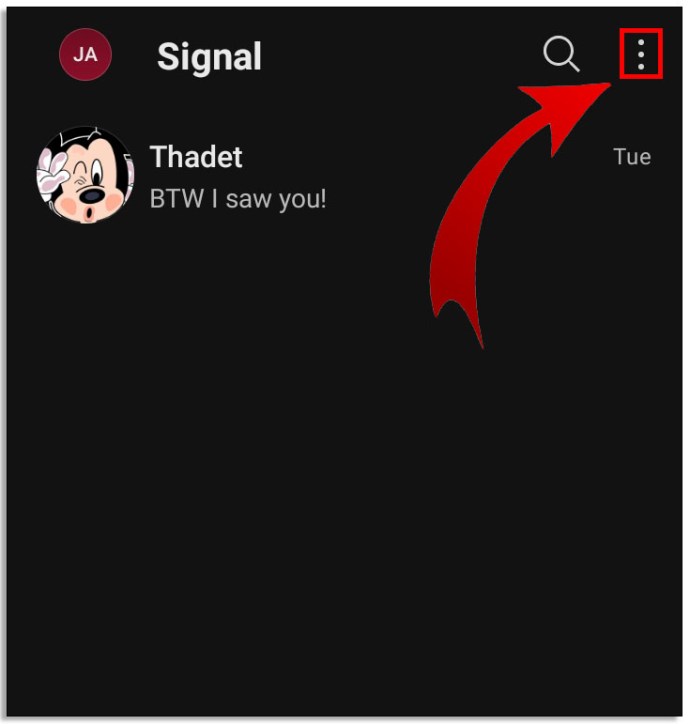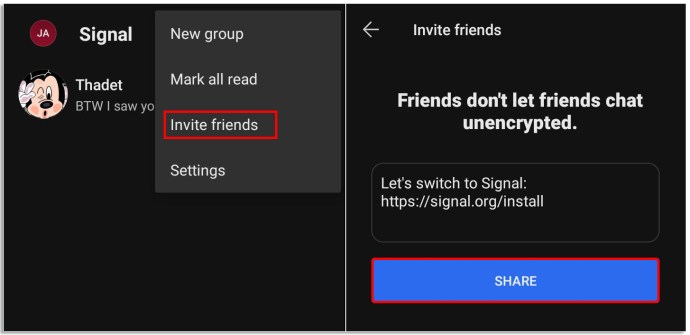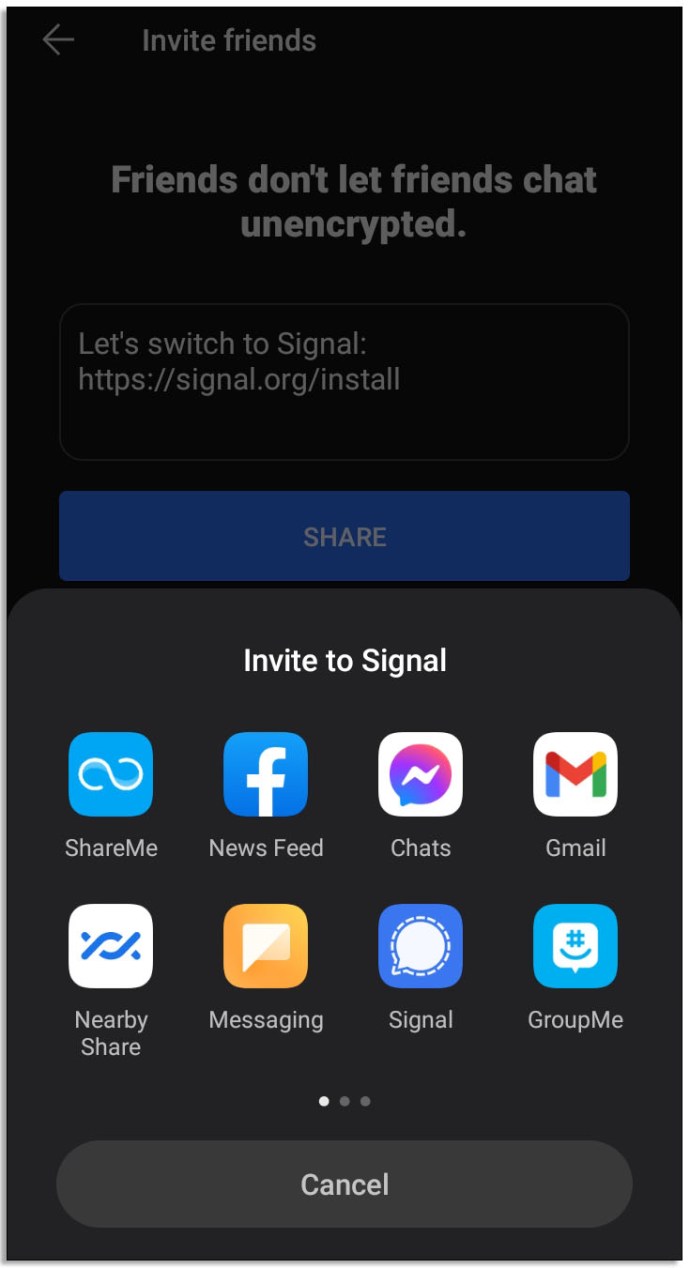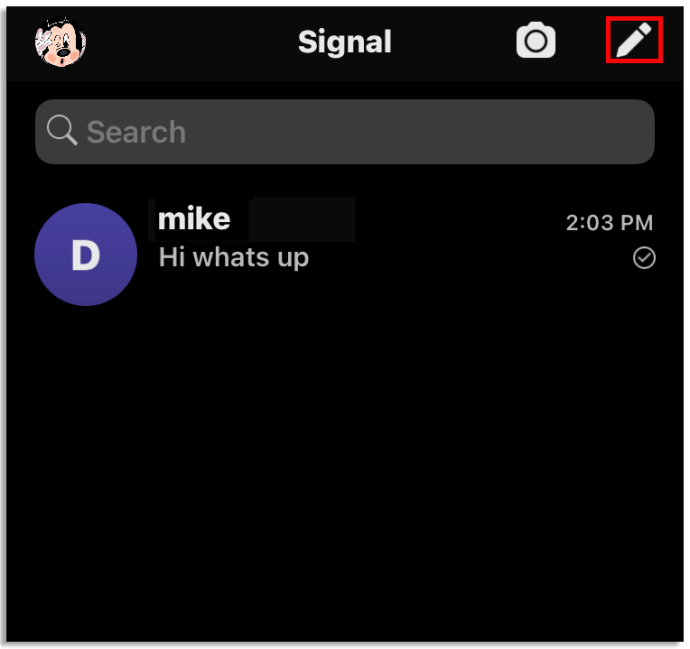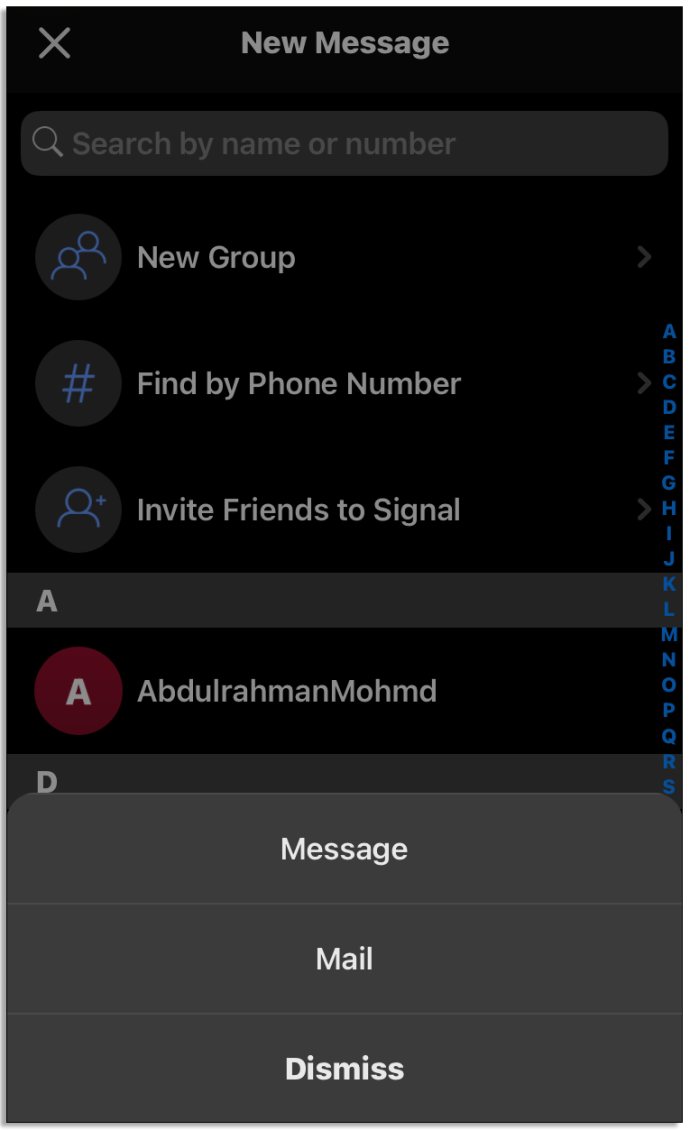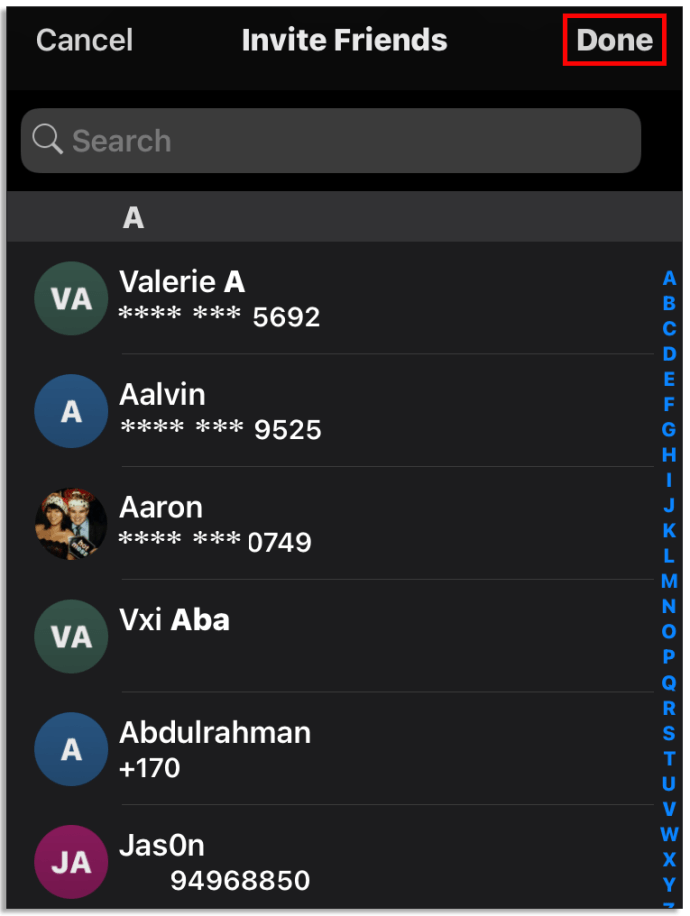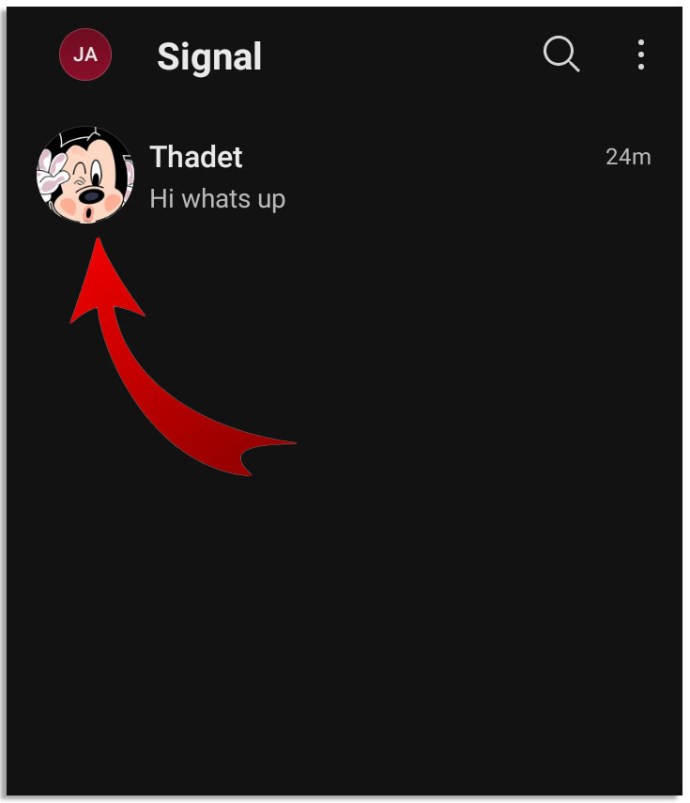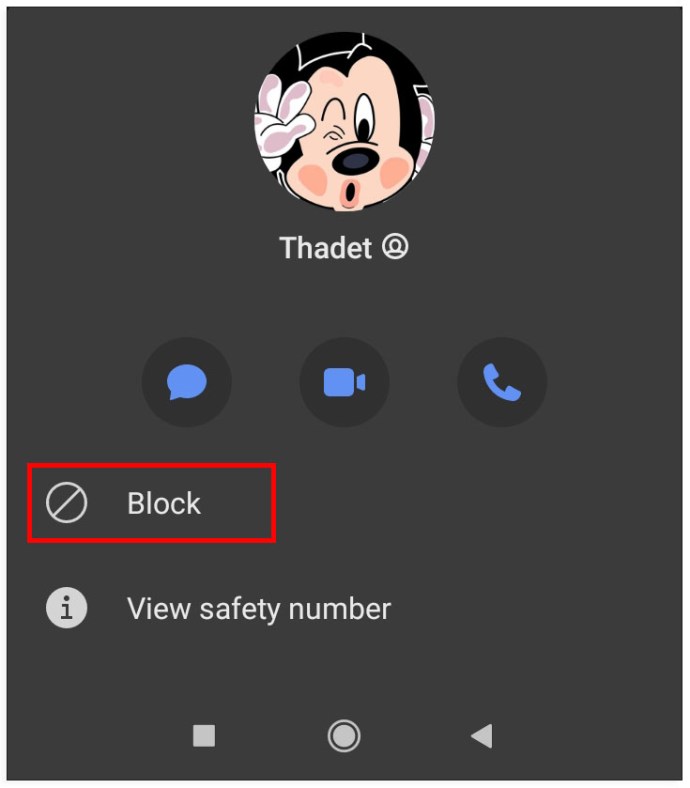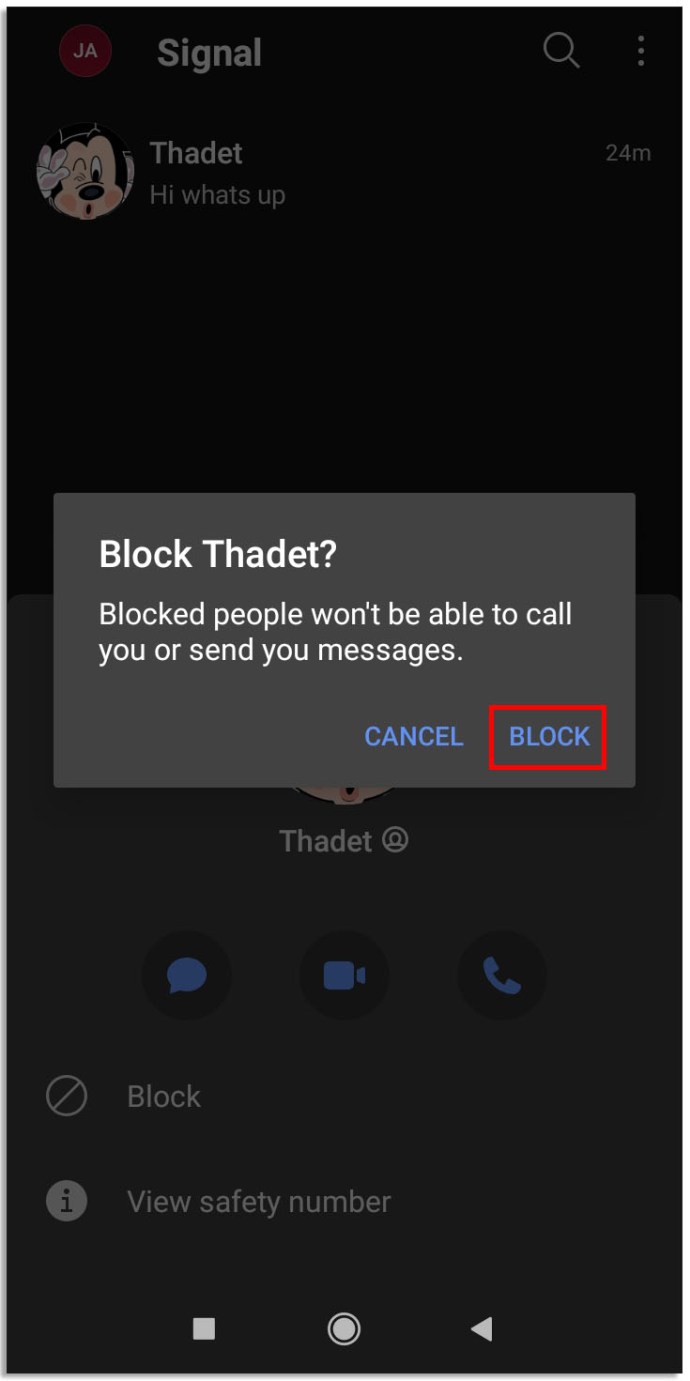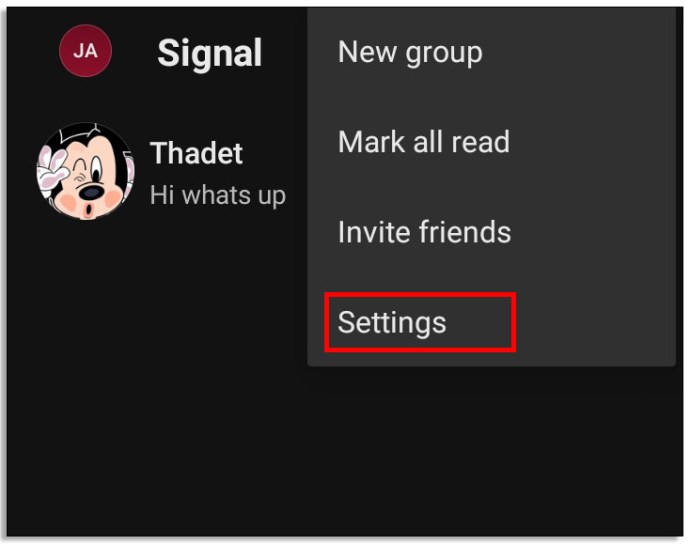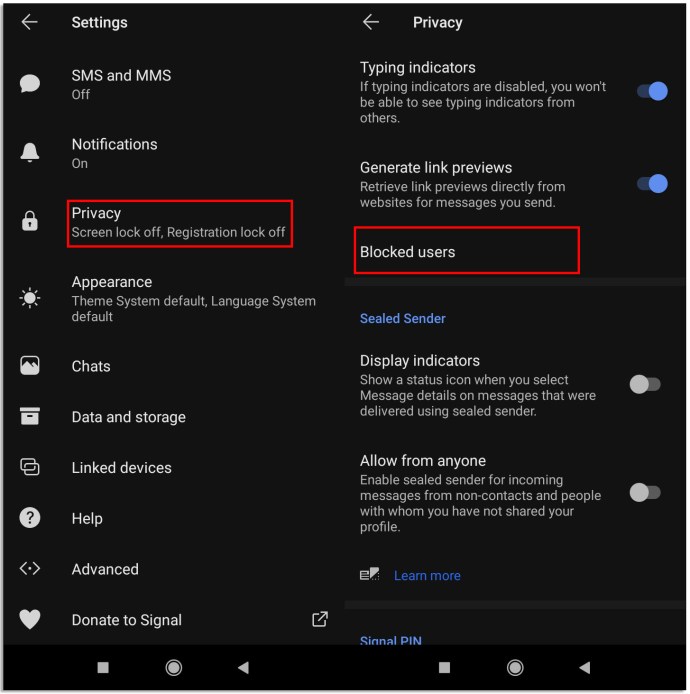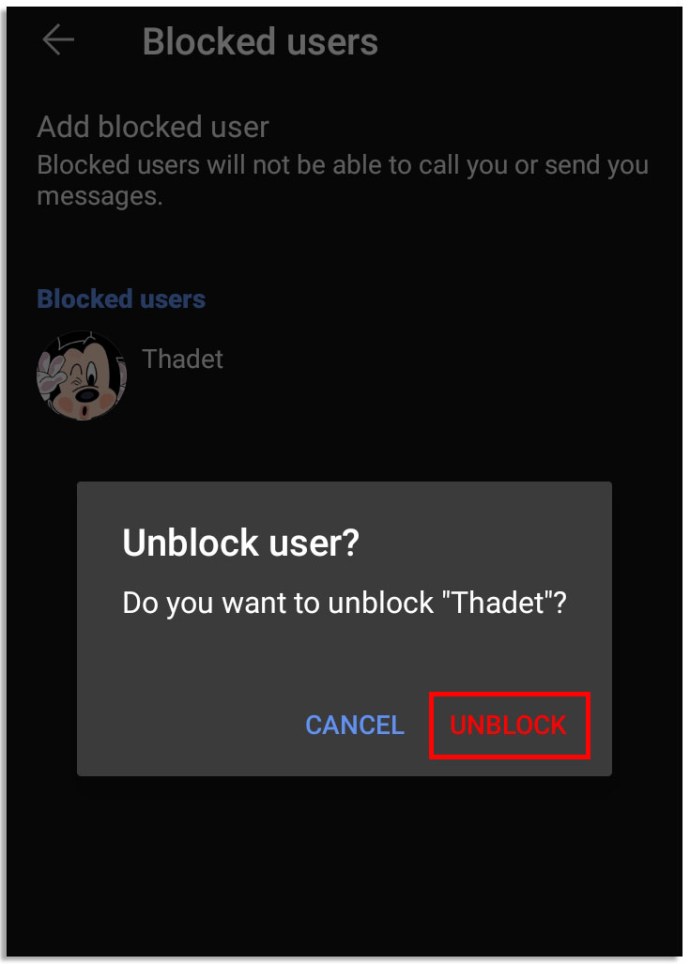Apakah Anda baru memulai dengan Signal messenger? Jika demikian, Anda mungkin ingin tahu cara mengaturnya, mentransfer kontak, dan mengundang teman untuk bergabung dengan aplikasi.
Dalam artikel ini, kami akan membahas semua dasar-dasarnya, mulai dari penginstalan aplikasi hingga mengelola daftar kontak, mengirim pesan, dan mengubah nomor sinyal Anda. Selain itu, kami akan menjawab beberapa pertanyaan terkait Sinyal yang paling umum.
Cara Mentransfer Kontak Dari Ponsel Anda ke Sinyal
Aplikasi Signal secara otomatis menambahkan kontak dari ponsel Anda jika Anda mengatur izin dengan benar. Tergantung pada sistem operasional perangkat Anda, ada dua cara untuk menyinkronkan kontak.
Untuk Android:
- Buka aplikasi Pengaturan di ponsel Anda.
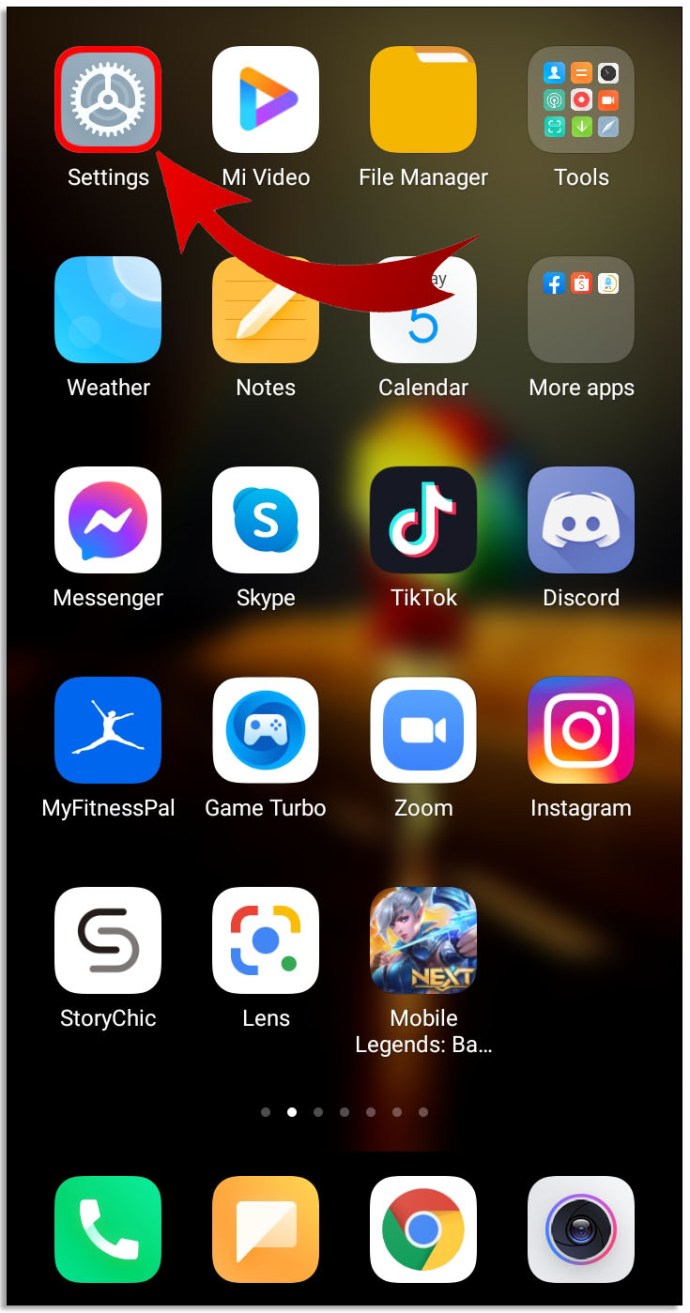
- Arahkan ke "Aplikasi & Pemberitahuan", lalu temukan aplikasi Signal dan pilih.

- Pilih "Izin Aplikasi" dan aktifkan izin Kontak.
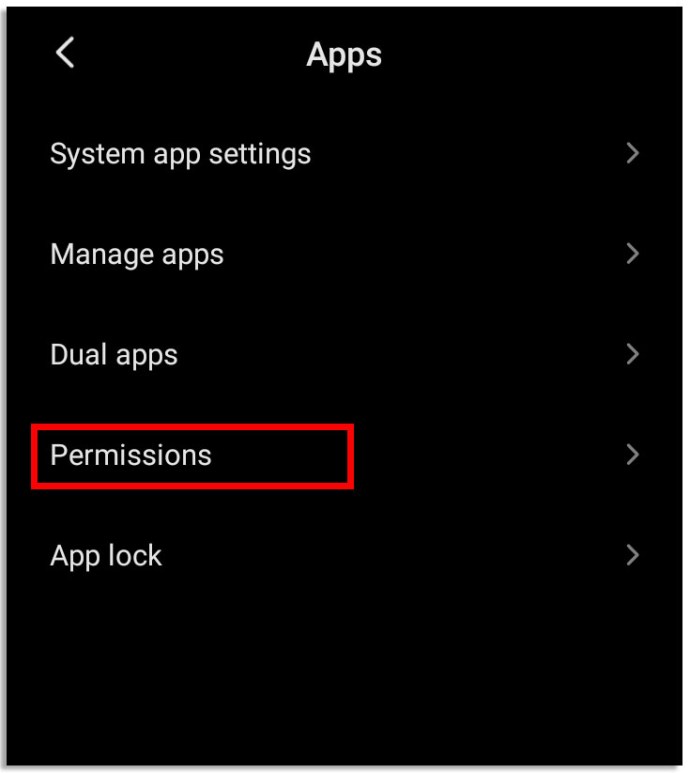
Untuk iOS:
- Buka aplikasi Pengaturan iPhone dan temukan pengaturan Sinyal.
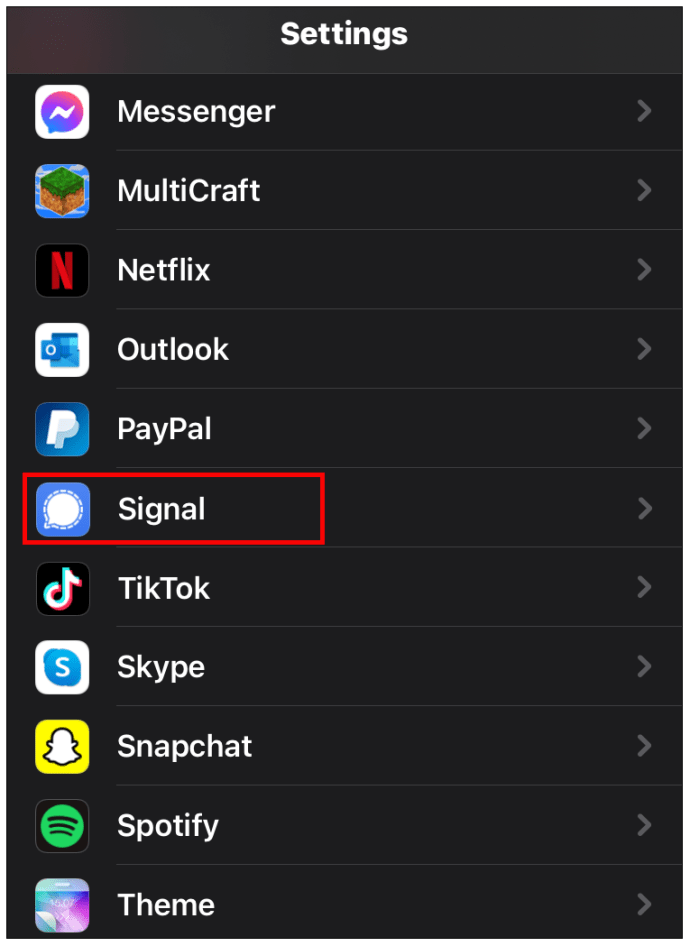
- Geser tombol sakelar di sebelah "Kontak" untuk mengizinkan Signal mengakses kontak di ponsel Anda.
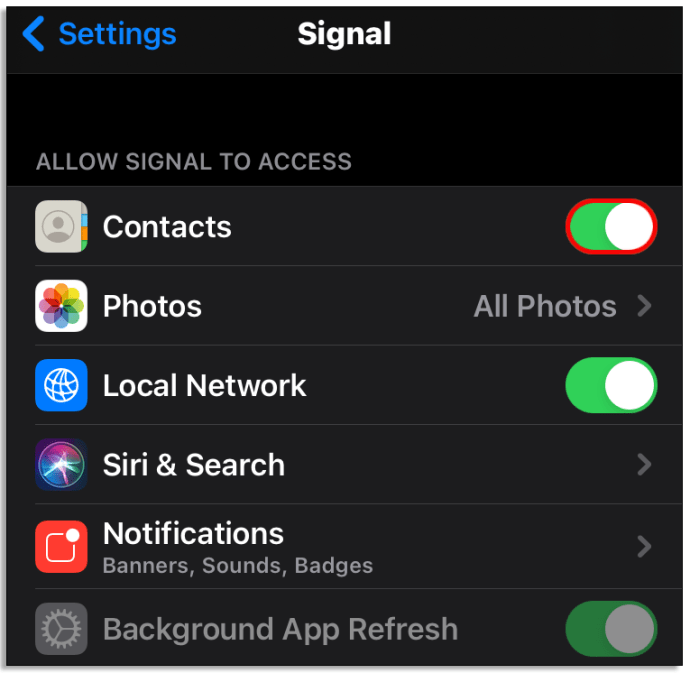
Untuk menyegarkan daftar kontak Anda yang baru diperbarui, klik ikon "Tulis" (pensil) di aplikasi Signal Anda. Kemudian, tarik halaman kontak ke bawah. Anda mungkin melihat ikon memuat. Kontak telah diperbarui sekarang.
Cara Mengundang Seseorang untuk Bergabung dengan Aplikasi Signal di Android
Jika orang-orang dari daftar kontak Anda sudah menggunakan Signal, mereka akan muncul di kontak aplikasi secara otomatis. Anda dapat mengundang orang lain untuk bergabung dengan aplikasi dengan mengikuti instruksi di bawah ini:
- Buka aplikasi Signal di ponsel Anda dan arahkan ke Menu.
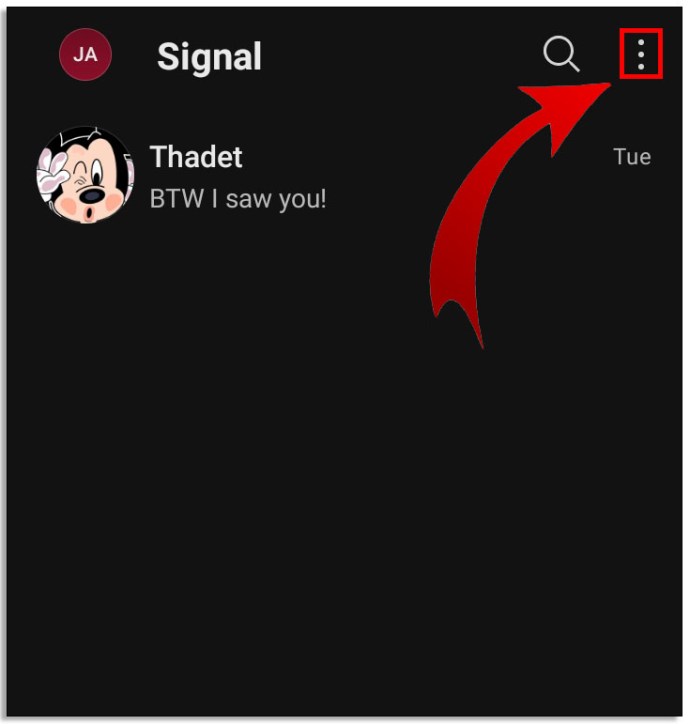
- Pilih “Undang Teman”, lalu “Bagikan dengan Kontak” untuk mengirim pesan ke orang-orang dari daftar kontak Anda.
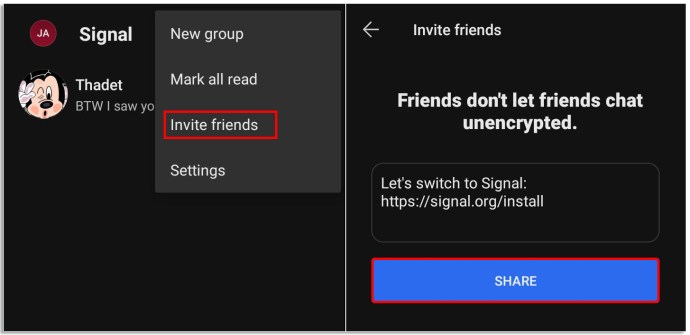
- Pilih orang dan klik “Kirim SMS ke Teman”, atau klik “Pilih Cara Berbagi” untuk mengirim tautan undangan melalui aplikasi lain, misalnya Facebook Messenger.
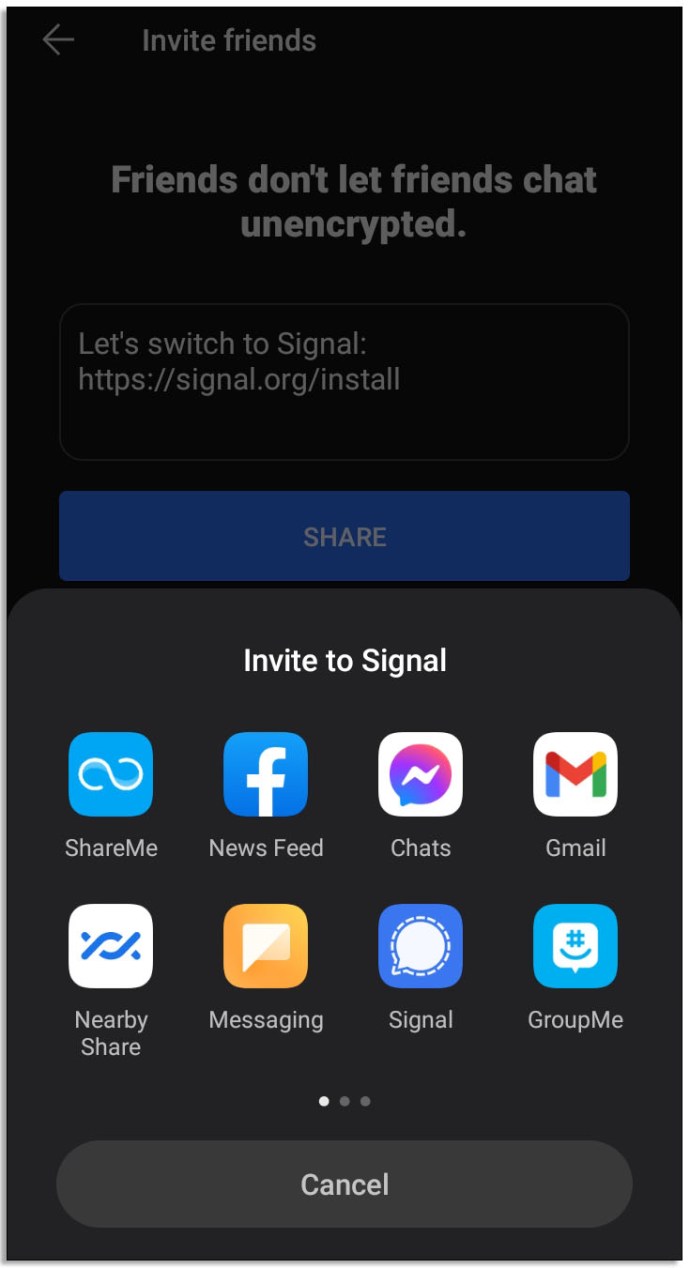
Cara Mengundang Seseorang untuk Bergabung dengan Aplikasi Signal di iOS
Mengirim tautan undangan menggunakan iPhone itu mudah – Anda hanya perlu mengikuti tiga langkah sederhana:
- Buka aplikasi Signal dan klik ikon tulis pesan.
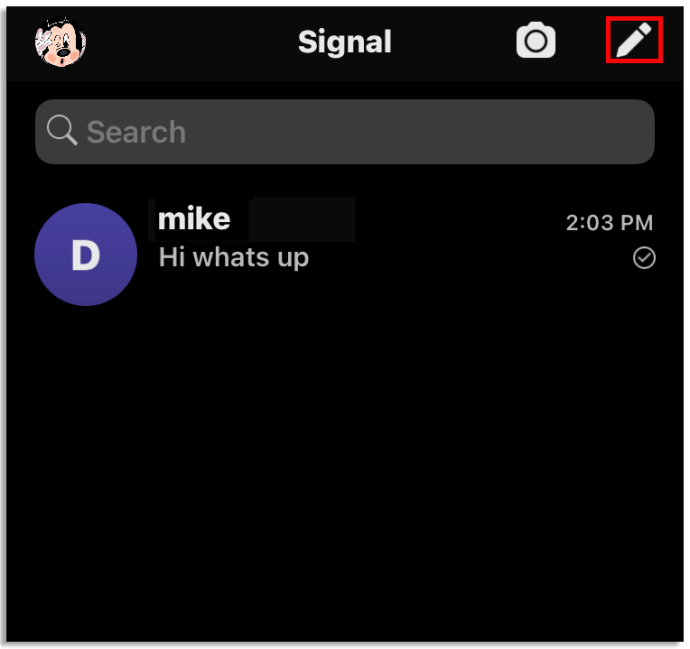
- Klik “Undang Teman untuk Memberi Sinyal”, lalu pilih “Pesan” atau “Surat”.
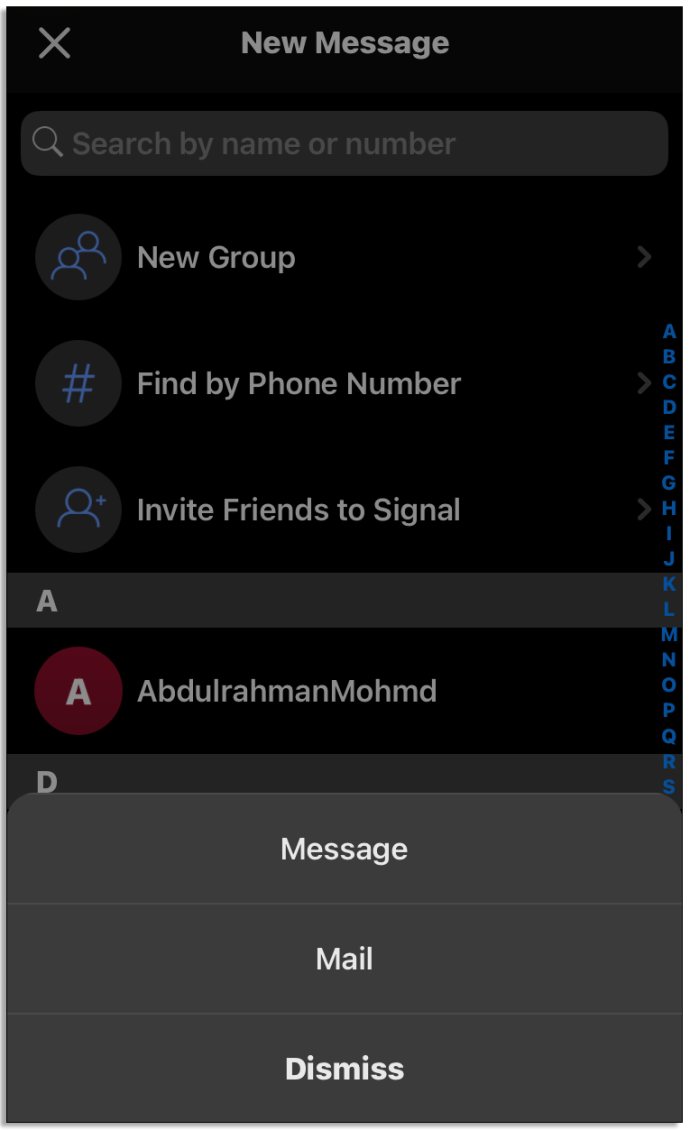
- Pilih nama kontak dan klik "Selesai" untuk membuka aplikasi yang dipilih.
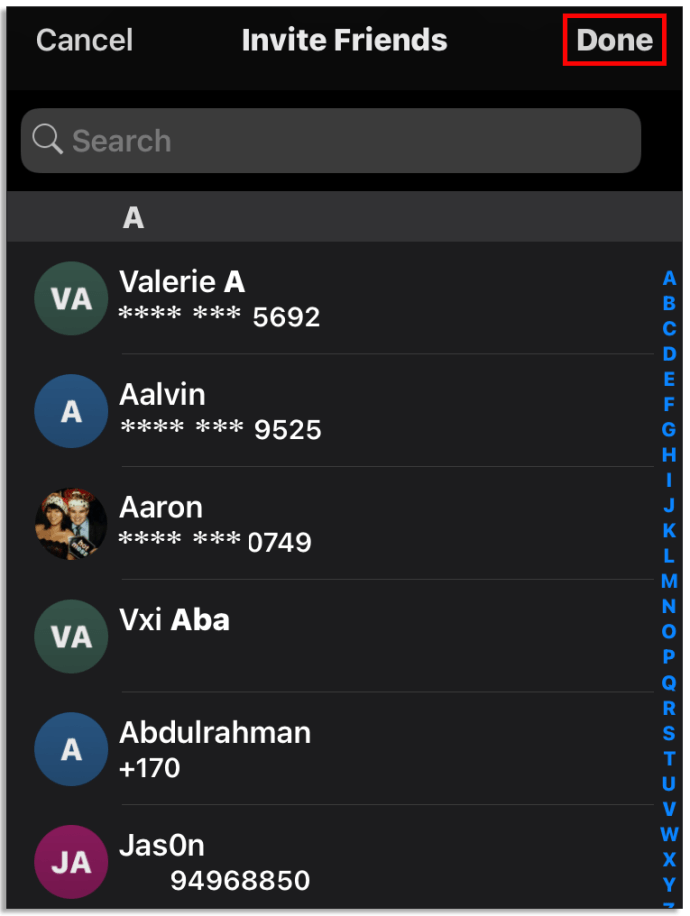
Cara Mengedit Kontak di Signal di Android
Anda mungkin ingin mengubah nama kontak, foto, nomor, alamat, atau informasi lainnya. Jika Anda memiliki perangkat Android, ikuti petunjuk berikut:
- Untuk mengedit nama kontak, nomor tersebut harus disimpan ke aplikasi kontak ponsel Anda.
- Buka aplikasi dan ubah namanya. Langkah ini akan bervariasi tergantung pada model telepon.
- Kontak harus disimpan di penyimpanan internal ponsel Anda, bukan di kartu SIM.
- Nama kontak baru sekarang akan ditampilkan di Signal. Di sampingnya, Anda akan melihat ikon orang dalam lingkaran.
- Untuk mengubah foto profil kontak, ubah di aplikasi Kontak di ponsel Anda.
- Sebaliknya, jika Anda ingin melihat foto profil Signal kontak, hapus gambar yang telah Anda atur di aplikasi Kontak ponsel Anda.
- Untuk mengedit nomor kontak, ubah di aplikasi Kontak telepon terlebih dahulu.
- Kontak harus disimpan di penyimpanan internal perangkat Anda, bukan di kartu SIM.
- Segarkan kontak Signal.
- Untuk menyinkronkan ulang kontak Anda, buka aplikasi Pengaturan perangkat Anda.
- Arahkan ke "Akun", lalu "Sinyal", lalu "Menu", dan pilih "Hapus Akun".
- Peringatan pembersihan data mungkin ditampilkan. Kontak Anda akan tetap ada, abaikan pesannya.
- Buka aplikasi Signal dan tekan ikon Tulis, tampak seperti pensil.
- Segarkan daftar kontak dengan menarik halaman ke bawah.
Cara Mengedit Kontak di Signal di iOS
Jika Anda memiliki perangkat Apple dan ingin mengelola kontak Anda, panduan ini akan membantu.
- Untuk mengedit nama kontak, buka aplikasi Kontak ponsel Anda.
- Ubah nama dan simpan informasi yang diperbarui. Nama di aplikasi Signal akan berubah secara otomatis.
- Untuk mengedit nomor kontak, ubah nomor di aplikasi Kontak ponsel Anda. Sertakan kode area. Kemudian, simpan perubahannya.
- Buka aplikasi Signal dan klik ikon Tulis, tampak seperti pensil.
- Untuk menyegarkan daftar kontak Anda, tarik halaman ke bawah.
Cara Menghapus Kontak di Signal
Untuk menghapus seseorang dari daftar kontak Signal Anda, menghapus nomor telepon di aplikasi Kontak perangkat Anda tidak cukup. Anda harus memblokir pengguna di aplikasi Signal. Inilah cara melakukannya:
- Buka aplikasi Signal dan temukan obrolan dengan kontak yang ingin Anda blokir.
- Klik pada tajuk obrolan – baik pada gambar profil atau pada nama.
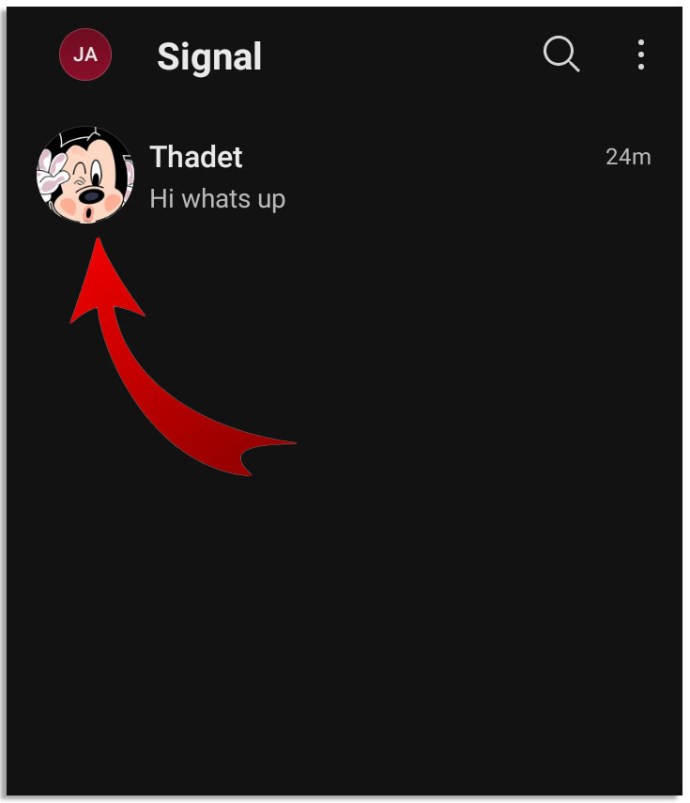
- Pilih opsi "Blokir" atau "Blokir pengguna ini".
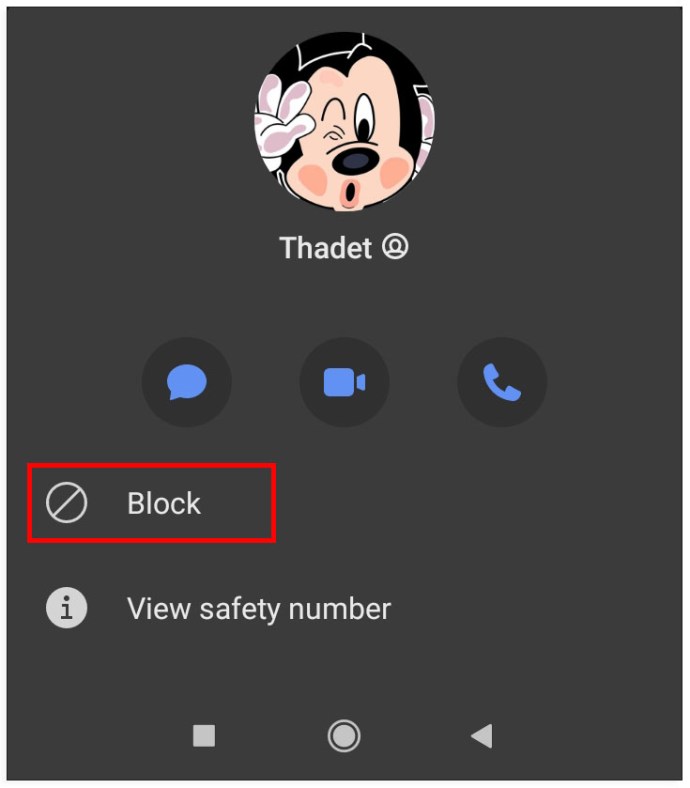
- Signal akan meminta konfirmasi tindakan. Tekan "Blokir" sekali lagi, lalu "OK".
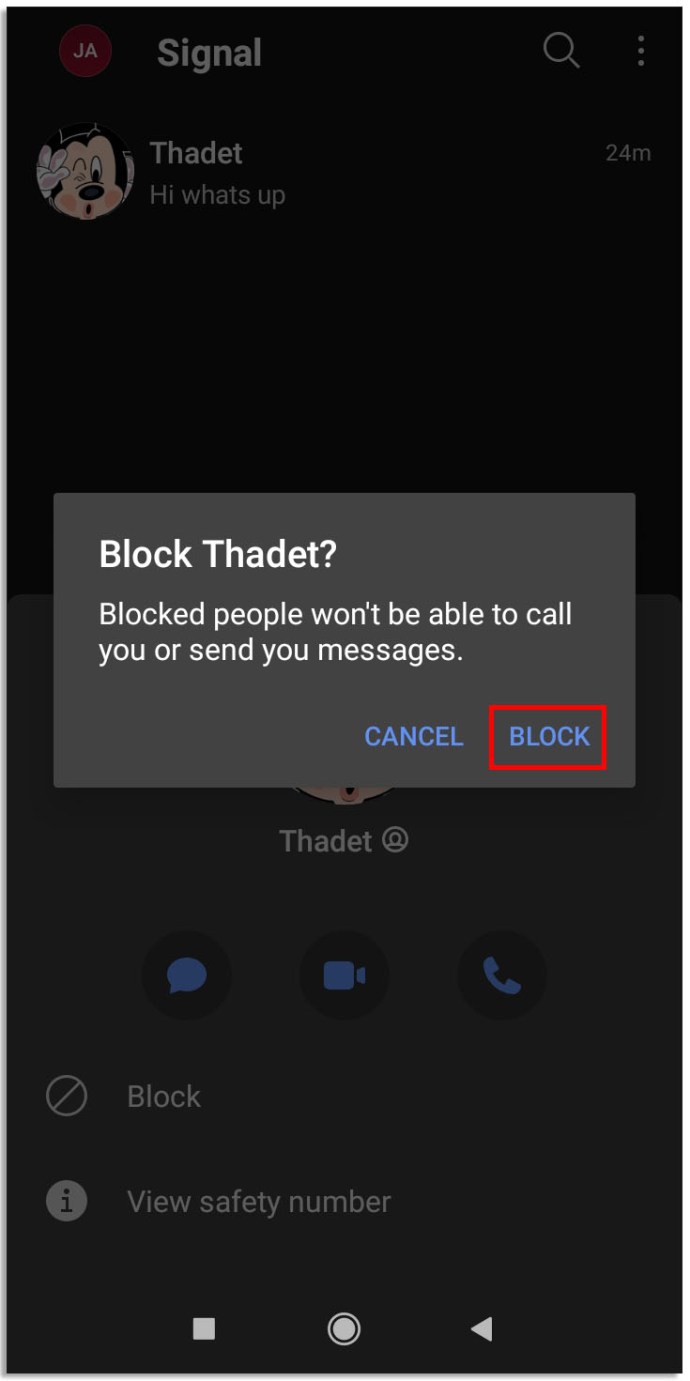
- Anda dapat memeriksa ulang apakah pengguna diblokir dengan membuka obrolan lagi. Sebuah pesan yang menunjukkan itu harus ditampilkan.
Hanya ada tiga langkah untuk membuka blokir pengguna:
- Buka Pengaturan Sinyal dengan mengklik ikon profil Anda.
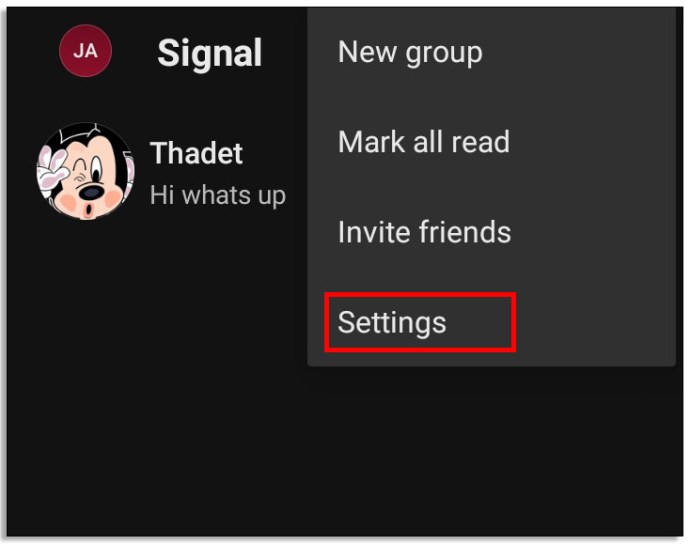
- Pilih "Privasi", lalu "Kontak yang Diblokir".
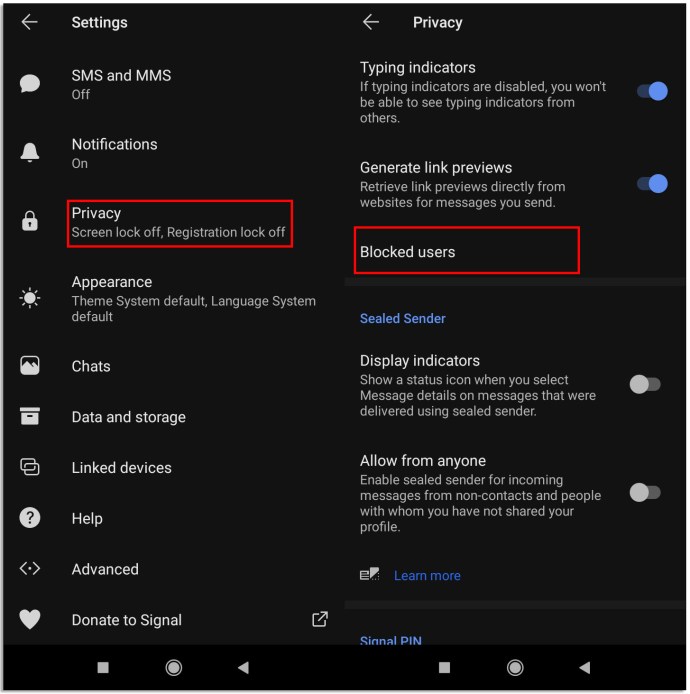
- Temukan kontak yang ingin Anda buka blokirnya dan klik "Buka Blokir".
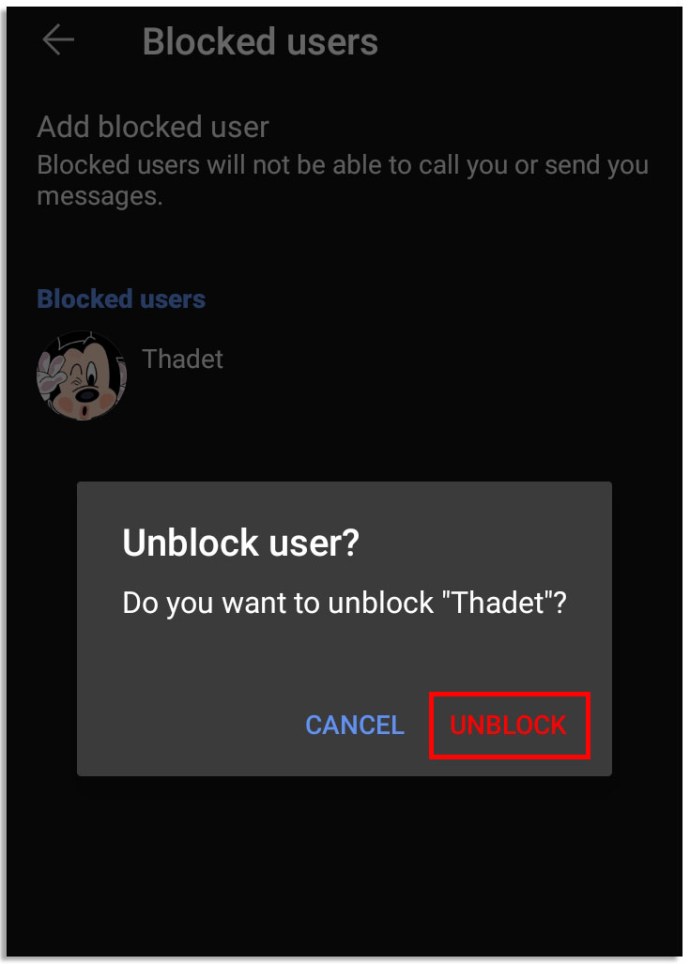
FAQ
Bagaimana Cara Mengatur Sinyal di Ponsel Saya?
Untuk mengatur Signal di ponsel Anda, Anda harus menginstal aplikasi dari App Market perangkat Anda. Pastikan perangkat Anda diperbarui ke versi terbaru. Buka aplikasi dan ikuti petunjuk untuk mendaftar.
Jika Anda ingin menggunakan versi desktop aplikasi Signal, itu harus ditautkan ke ponsel Anda. Sinyal tidak dapat digunakan tanpa nomor telepon. Setelah menginstal aplikasi di perangkat seluler Anda dan menyelesaikan pendaftaran, pastikan komputer Anda mendukung Signal Desktop. Anda harus memiliki Windows 7 atau lebih tinggi, macOS 10.10 atau lebih tinggi, atau Linux 64-bit yang mendukung APT.
Kemudian, unduh Signal Desktop di komputer Anda dan tautkan ke perangkat seluler, buka aplikasi Signal di ponsel Anda, navigasikan ke Pengaturan Sinyal, lalu ke Perangkat Tertaut. Klik Tautkan Perangkat Baru untuk iOS atau ikon plus untuk Android. Menggunakan. Telepon, pindai kode QR yang muncul di komputer Anda. Beri nama perangkat yang ditautkan dan klik "Selesai".
Bagaimana Saya Mengirim Pesan Menggunakan Sinyal?
Jika Anda menggunakan iPhone, klik ikon Tulis, yang terlihat seperti pensil, dan pilih kontak dari daftar Anda, atau masukkan nomor baru. Ketik pesan Anda di bidang "Pesan Baru" atau tekan ikon plus untuk melampirkan file. Untuk mengirim pesan, klik panah biru.
Jika Anda adalah pemilik Android, ketuk ikon pensil dan pilih kontak dari daftar Anda, lalu ketik pesan Anda ke dalam bidang input teks. Jika Anda melihat "Pesan sinyal" tertulis di bidang, komunikasi Anda terlindungi.
Jika Anda melihat "SMS Tidak Aman", pesan Anda dikirim melalui paket seluler Anda dan tidak dienkripsi. Untuk beralih di antara mode ini, klik dan tahan ikon panah. Agar komunikasi terlindungi, Anda dan kontak Anda harus menggunakan aplikasi dan berada dalam mode Pesan sinyal.
Bagaimana Saya Mengubah Nomor Sinyal Saya?
Anda tidak dapat mengedit nomor ponsel Anda di aplikasi Signal, tetapi Anda dapat menghapus akun Anda dan mendaftar ulang dengan nomor baru. Ini dapat dilakukan melalui pengaturan akun. Tekan "Hapus Akun" dan konfirmasi, lalu hapus instalan aplikasi. Instal lagi dan daftar dengan nomor baru.
Apa Yang Terjadi Saat Saya Memblokir Pengguna di Signal?
Jika Anda memilih untuk memblokir seseorang, mereka tidak akan dapat lagi melihat profil Anda. Mereka juga tidak akan dapat mengirim pesan, menelepon, atau mengundang Anda untuk bergabung dengan grup. Jika Anda berada di grup yang sama, Anda tidak akan melihat pesan satu sama lain. Kontak tidak akan mendapatkan pemberitahuan tentang pemblokiran. Kontak akan dihapus dari daftar kontak Signal dan Anda tidak akan mendapatkan notifikasi dari mereka.
Jika Anda memblokir grup, Anda secara otomatis meninggalkan grup. Anggota tidak akan melihat nama dan foto Anda. Anda tidak dapat menerima pemberitahuan apa pun dan tidak dapat ditambahkan kembali ke grup.
Jika seseorang telah memblokir Anda dan Anda. Kirimi mereka pesan, orang itu tidak akan mengerti. Pesan tidak terkirim setelah orang tersebut membuka blokir Anda.
Setelah Anda membuka blokir pengguna, Anda bisa mendapatkan notifikasi dari mereka lagi, tetapi hanya tentang pesan dan panggilan baru.
Terhubung Dengan Teman
Signal adalah aplikasi bagus untuk tetap berhubungan dengan orang yang Anda cintai dengan aman. Kami harap artikel ini membantu Anda menyiapkan aplikasi dan mengelola kontak Anda. Kami juga berharap Anda tidak perlu memblokir siapa pun! Tetapi jika Anda melakukannya, sekarang Anda tahu caranya.
Apakah Anda memiliki masalah dengan kontak Anda di Signal? Bagaimana Anda menyelesaikan masalah tersebut? Beri tahu kami di bagian komentar di bawah.